IOS 17: kā iespējot un lietot NameDrop iPhone tālrunī
Miscellanea / / September 30, 2023
Apple nesen izlaida stabilo iOS 17 versiju, kas ir pārslogota daudz funkciju. Ir jaunas pielāgošanas funkcijas, kā arī uzlabojumi drošība un privātums. Tostarp Apple ieviesa arī NameDrop, funkciju, kas iPhone lietotājiem atvieglo kontaktinformācijas kopīgošanu ar citiem iPhone lietotājiem.

Bet kas īsti ir NameDrop? Kā tas darbojas, kā to iespējot un ko darīt, ja vēlaties to atspējot, lai aizsargātu savu privātumu? Mēs esam pārliecināti, ka jums ir daudz jautājumu, un mēs esam šeit, lai atbildētu uz visu. Šis ir mūsu pilnīgais NameDrop ceļvedis iPhone tālrunī ar iOS 17 un to, kā to izmantot. Tātad, sāksim, izprotot NameDrop funkciju.
Kas ir NameDrop
Kā minēts iepriekš, NameDrop ir jauna funkcija iOS 17, kas ļauj lietotājiem apmainīties ar kontaktinformāciju, vienkārši turot kopā savus iPhone tālruņus. Tas ir ērts veids, kā apmainīties ar kontaktinformāciju, īpaši trokšņainā vai pārpildītā vidē. Tas arī palīdz izvairīties no otras personas kontaktinformācijas manuālas ievadīšanas.

NameDrop izmanto NFC un Bluetooth kombināciju, lai izveidotu drošu savienojumu starp diviem iPhone. Kad savienojums ir izveidots, lietotāji var izvēlēties, kuru kontaktinformāciju viņi vēlas kopīgot ar otru personu, piemēram, tālruņa numuru, e-pasta adresi vai pasta adresi. Varat arī izvēlēties saņemt otras personas kontaktinformāciju.
Kā iespējot NameDrop iPhone tālrunī
Tagad, kad zināt, kas ir NameDrop, redzēsim, kā to iespējot savā iPhone.
Piezīme: pirms darbību veikšanas pārliecinieties, vai jūsu iPhone darbojas operētājsistēma iOS 17 vai jaunāka versija.
1. darbība: atveriet lietotni Iestatījumi un pieskarieties Vispārīgi.
2. darbība: tagad pieskarieties AirDrop.


3. darbība: pārliecinieties, vai AirDrop ir iespējots. Varat iestatīt to uz “Tikai kontaktpersonas” vai “Ikviens 10 minūtes”.
4. darbība: Kad tas ir izdarīts, sadaļā “Sākt koplietot” iespējojiet slēdzi “Savienot ierīces kopā”.


Un tas arī viss. Tagad jūsu iPhone tālrunī ir jāiespējo NameDrop.
Kā lietot NameDrop iPhone tālrunī
Ja NameDrop ir iespējots, jums varētu rasties jautājums, kā to izmantot. Process ir vienkāršs. Tomēr ir dažas lietas, kas jāatceras pirms turpināt.
- Pirmkārt, ir svarīgi nodrošināt, lai abas ierīces darbotos operētājsistēmā iOS 17 un jaunākā versijā.
- Otrkārt, pārliecinieties, ka esat iespējojis NameDrop funkciju, kā parādīts iepriekš.
- Visbeidzot, tā kā NameDrop paļaujas uz NFC, pārliecinieties, ka ierīcēm ir funkcionējoša NFC mikroshēma. Daži lietotāji ir sūdzējušies par NameDrop nedarbojas viņu iPhone tālruņos, un tā varētu būt aparatūras kļūme.
Tā kā tas nav noticis, uzzināsim, kā izmantot NameDrop.
1. darbība: turiet abus iPhone kopā, un abu ierīču augšdaļā vajadzētu redzēt vāju mirdzumu. Tas norāda uz veiksmīgu savienojumu.

2. darbība: pēc savienojuma izveides ekrānā redzēsit kontakta kartītes uznirstošo logu. Lai kopīgotu savu kontaktinformāciju, pieskarieties pogai Kopīgot.
Alternatīvi, lai saņemtu otras personas kontaktinformāciju, pieskarieties pogai “Tikai saņemt”.

Un tas arī viss. Tādā veidā jūs varat izmantot NameDrop, lai kopīgotu kontaktinformāciju ar citiem iPhone lietotājiem.
Pielāgojiet manu profilu NameDrop
NameDrop izmantošana izskatās ļoti forši. Tomēr vai nebūtu lieliski, ja jūs varētu pielāgot savu profilu? Par laimi, Apple ļauj to darīt arī jums. Kopīgojot kontaktinformāciju, Apple kopīgo jūsu kontaktpersonu plakātu.

Tiem, kas to nezina, Contact Posters ir vēl viena jauna funkcija, kas ieviesta operētājsistēmā iOS 17. Tas ir jūsu kontakta kartītes pilnekrāna attēls, kas tiek parādīts jūsu kontaktpersonas iPhone tālrunī ikreiz, kad tai zvanāt. Tas pats kontaktpersonu plakāts tiek koplietots, izmantojot NameDrop.
Tur ir daudz veidu, kā pielāgot savu kontaktpersonu plakātu, tāpēc turpiniet un padariet NameDrop procesu vēl stilīgāku.
Kā iPhone ierīcē izslēgt NameDrop
Lai gan NameDrop ir ļoti ērts, lai kopīgotu savu kontaktinformāciju, tas darbojas vienkārši ar iPhone pieskārienu. Daži lietotāji var justies neērti izmantot šo funkciju privātuma apsvērumu dēļ. Par laimi, jūs varat viegli atspējot vai izslēgt NameDrop arī savā iPhone.
Lūk, kā to izdarīt.
1. darbība: savā iPhone tālrunī dodieties uz Iestatījumi > Vispārīgi. Vispārējos iestatījumos pieskarieties AirDrop.

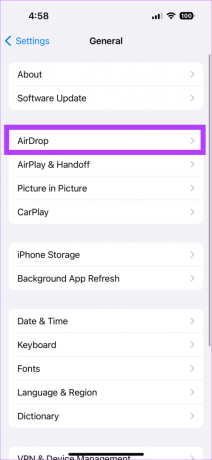
2. darbība: Atverot AirDrop iestatījumus, atspējojiet slēdzi blakus “Ierīču apvienošana”.
AirDrop iestatījumus varat saglabāt neskartus. Vai arī, lai nodrošinātu papildu privātumu, iestatiet to arī uz “Saņemšana izslēgta”.


Un tas arī viss. NameDrop tagad ir jāatspējo jūsu iPhone tālrunī.
Izbaudiet NameDrop operētājsistēmā iOS 17
NameDrop ir jauna un novatoriska funkcija, kas padara kontaktpersonu kopīgošanu iPhone tālrunī īpaši vienkāršu. Tas ir lielisks veids, kā ietaupīt laiku un pūles. Lai gan jūs joprojām varat kopīgot savu kontaktpersonu ar Android lietotājiem, izmantojot izvēlni Kopīgot, NameDrop atvieglo iPhone lietotājiem. Vai esat sajūsmā par NameDrop izmantošanu? Paziņojiet mums tālāk sniegtajos komentāros.
Pēdējo reizi atjaunināts 2023. gada 28. septembrī
Iepriekš minētajā rakstā var būt ietvertas saistītās saites, kas palīdz atbalstīt Guiding Tech. Tomēr tas neietekmē mūsu redakcionālo integritāti. Saturs paliek objektīvs un autentisks.

Sarakstījis
Pēc grāda datorinženieris Varun ir 7+ gadu pieredze tehnoloģiju jomā. Ar mīlestību gan pret tehnoloģiju aparatūru, gan programmatūru, Varun sniedz ieguldījumu Guiding Tech, palīdzot saviem lasītājiem veikt labākus pirkumus, vienlaikus izprotot katras funkcijas nozīmi. Savā brīvajā laikā jūs varat atrast viņu, kas dalās ar savām lieliskajām fotografēšanas prasmēm kopā ar saviem Aces in Valorant pakalpojumā Twitter.



